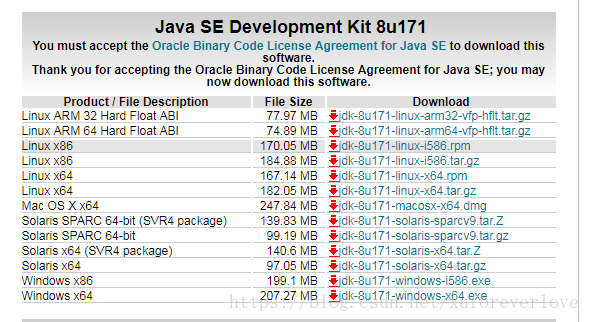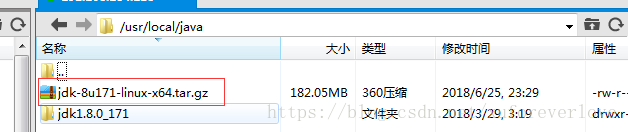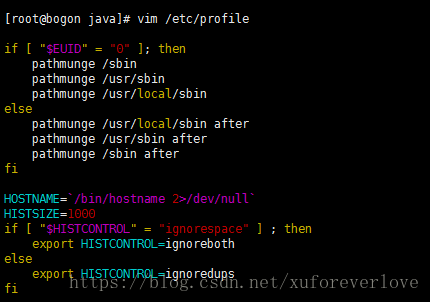最近想学习下Linux命令,然后在自己电脑上安装了虚拟机,记录下安装jdk的步骤,下次安装直接拿过来用即可。
(1)先下载好jdk
http://www.oracle.com/technetwork/java/javase/downloads/jdk8-downloads-2133151.html
(2)在Linux上创建文件夹
在usr下的local中新建名称为java的文件夹。

(3)把下载好的jdk拖拽到java文件夹下。我是通过xftp工具上传
(4).在/usr/local/java目录,执行tar -xzvf jdk-8u171-linux-x64.tar.gz
(5)通过命令 vim /etc/profile 进入编辑页面
(6)配置jdk的环境变量,vim /etc/profile 进入编辑页面后,在此后边添加如下信息:
export JAVA_HOME=/usr/local/java/jdk1.8.0_171
export CLASSPATH=.:$JAVA_HOME/jre/lib/rt.jar:$JAVA_HOME/lib/dt.jar:$JAVA_HOME/lib/tools.jar
export PATH=$JAVA_HOME/bin:$PATH
通过a或者i进入编辑模式,把上述信息拷贝到profile里,然后按esc,shift+: ,wq! 命令保存
(7)让profile文件生效
source /etc/profile
(8)安装是否成功
javac -version 或者 javac。如下图表示成功
如果出现这-bash: /usr/local/java/jdk1.8.0_171/bin/java: /lib/ld-linux.so.2: bad ELF interpreter: No such file问题
运行这个命令解决:sudo yum install glibc.i686